力克系统Lectra内部工具调节视图大全
- 格式:pdf
- 大小:2.89 MB
- 文档页数:26

力克打版实用技能1、打开力克界面,点档案—新建款式系例---输入信息---点LOOK保存2、点工作页----拉开新工作页3、单位更换---参数---长度---选择单位4、F2内选择方形工具---点左健不松拉----点击↓出现数字对话框---输入长度与宽度---点空健+Home5、点F1内选平行线---选择线段---点击↓出现数字对话框---输入数值---点击Enter健6、F2内使用差量圆弧工具连接领交点线---点左击结束—选择F3内移动点任意拉动此线段变弧形-----点左击结束7、F3内选择删除健(或健盘上Delete)删除线段,如删除错误需返回使用Ctrl+z,玩固点删除打开小写g点击8、打开F1中定距点—输入需要值---右击健结束----F3内点成特性点9、打开F1中直线工具---按住Ctrl健----输入需要值---右健结束10、打开F4裁片内实样工具点击需要的部位变色后---点右击健结束—近8健可显示全部11、删除多余裁片---点Z键(鼠标光标变成骷髅头)---左击健裁片删除12、裁片加缝--打开F4---点击平面图缝份工具---右健框选---左键点击任意边线出现对话框---输入加放值—右键结束13、如个别部位缝位不一致右键单选此部线段需如(12)步重新操作一遍14、对称:打开F1对称轴线—-左击拉长线条上出现蓝点—--再点击对称工具---再点击需要对称的线条—结束15、内部加止口:裁片是无止口---打开F4内—点击平面图缝份工具---右击圈选裁片至周边线条变色后点任意线条—点击↓出现数字对话框---输入缝份宽度---左键结束---点击以产生缝线工具—出现内部止口线16、打开F4内实样工具---按住Shift键右击需要的线变色---左击所需裁片---右击结束17、打开F2使用X轴翻转工具将裁片进行转动---打开F8点击一点联结工具---将所要的裁片进行对点连接---不再运用移联接片工具、旋转裁片、沿线转动等工具进行调整。

在线超级排料数据解读8.0说明书界面介绍打开文件界面文件类型:根据不同的DXF格式选者,一般的DXF文件我们选择AAMA格式DXF,日本CAD保存出来的DXF文件我们用TIIP格式打开。
款式单位:根据保存的DXF文件选者相应的款式单位,一般选择默认单位文件类型:根据保存的DXF文件选者相应文件类型。
查看DXF 文件类型方式:首先用记事本打开DXF 文件,你可以看见以下界面出现,在查找内容中打入”au ”,查找出来的就是CAD 的品牌。
对照表:格柏(Gerber)力克(Lectra)PGM(Pgm)或(OptiTex )日升(NISSYO)富怡(RICHPEACE TECHNOLOGY)航天(Arisa)时高(SysCad)至尊宝紡(ModaSoft)金合极丝(Genis)丝绸之路(SilkRoad)ET(ET)度卡(DoCad)艾斯特(Assyst)旭化成(AGMS)东丽(Toray)优卡(Yuka)派特(PAD)突破(Tupo)外部数据主要包括:<1> AAMA(*.dxf):美国标准的dxf 样片数据<2> TIIP(*.dxf):日本标准的dxf 样片数据<3> DXF(*.dxf):autocad 自身的dxf 样片数据在编辑中打开查找或者按CTRI+Fau<4> TMP(*.tmp):格柏样片数据<5>PCE (*Pce ):格柏样片数据<6> IBA(*.iba):力克样片数据<7> PLT(*.plt):可输出的排料文件2.1 操作界面①标题栏 ②菜单栏 ③常用工具栏 ④样片预览栏(显示样片缩略图) ⑤样片操作界面 ⑥参数信息视图展开快捷方式 ⑦ 状态栏(包括当前视图比例、当前款式的样片数、其他)12 34 572.2 菜单栏1①文件菜单⑴打开菜单:点击“打开”菜单会出现“导入外部数据”对话框。
⑵保存菜单:点击“保存”菜单会将样片保存到排料软件中去。
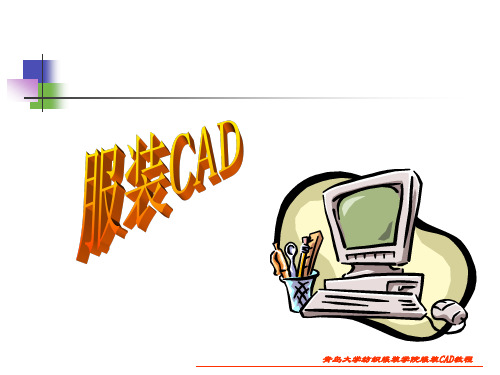


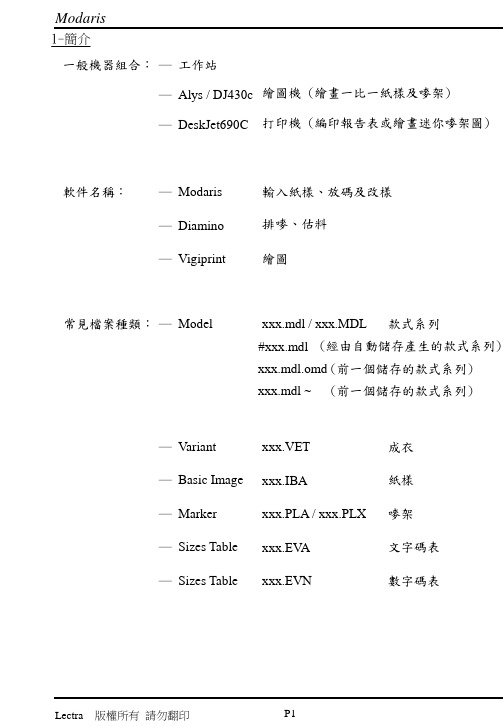
力克系统服装CAD《上机指南四》练习目的1)掌握剪口的操作2)掌握缝份的操作3)掌握衣片方向功能4)轴线功能(特别文字轴线汉字输入)5)掌握衍生裁片、裁片切割的操作6)掌握衣片的两点对称7)掌握衣片褶子功能.剪口的操作(俗称刀眼)1)剪口形状的选择单击“剪口”右上角“ ”可显示四种不同的剪口形状2)剪口:选择“ F2”“剪口” 然后移动鼠标确定在线条上剪口的位置,或用定距点已确定的位置,单击后形成“丨”状称剪口。
3)剪口方向:选择“ F2” “剪口方向”可以随意改变剪口的方向。
4)等分角度:等分剪口的角度如要在衣片内部等分一个角度,首先在角度处加一个剪口。
选择“ F2”“等分角度”,再单击该剪口,剪口所处的位置角度就是两线之夹角等分。
5)加记号点:在衣片内部加记号点反映某种工艺要求。
(例:纽扣位,袋位线)首先在衣片内部确定相应的点。
单击“加记号点”右上角“”可选择五种不同的记号点形状。
垂車务综1 水平茶皱 jy 匠疋圈眾宾型选择“ F2” “加记号点”,单击内部相应的点,该点呈某种形状的记号点。
.方向功能把工作页中的衣片根据需要进行翻转,选择“ F2”: X 轴翻转丫轴翻转 30 度-30度 45 度-45度 90 度-90度 180 度 两点旋转三.缝份的操作:----- 对衣片加缝份值(衣片是读图版输入的)1) 局部线条加缝份值:选择“ F4” “平面图缝份”。
用鼠标选择需放缝份的线条并移动,呈相应的平行线,在左上角框内输 入缝份值。
相同缝份值的线条可按Shift +鼠标右键加选,该线条呈绿色。
再选择“ F4” “交换缝份”,单击放缝份的线条,立即显示缝份值。
2) 全部线条加相同值的缝份按住鼠标右健在衣片上拉一矩形框,衣片包含在矩形框内,线条呈绿色。
用鼠标移动放缝份的任一线条,全部线条呈相应的平行线,在左 上角框内“开始”、“结束”处输入缝份值。
再选择“ F4” “交换缝份”,用鼠标单击放缝份的线条,衣片四边立即显示相同的缝份值。
中文操作手册册Diamino__中文操作手力克Diamino本操作手册内容仅限於个人测试学习之用,不得用於商业用途,并且请在下载后24小时内删除。
软体版权归原作者及原软体公司所有,如果你喜欢,请购买正版!衣讯中国---汇聚四海人脉,传播行业资讯,促进业内交流,拉动行业发展,开创事业新篇!衣讯论坛:共享密码:交流群:36484536力克系統Diamino 中文用戶手冊衣讯交流群:36484536;论坛论坛::12345678910 1112 13141)【軟件版本】2)【力克支援網站】3)【檔案欄】4)【編輯欄】5)【顯示欄】6)【工具欄】7)【條紋工具欄】顯示內部線條顯示格仔或條子線顯示整幅對折布顯示紙樣說明顯示同類代號顯示紙樣內部線條顯示紙樣尺碼顯示布紋線顯示樣片之間的空隙頂部圖表的裁片填色排料區內的裁片填色顯示或修改現用排料圖所有資料及不同參數設定特別鍵盤鍵之組合*此功能要配合《力克系統小型鍵盤》使用才可*重新設定頂部圖表的排列情況增加或刪除一組或多組尺碼紙樣以尺碼及款式用作同類排嘜將兩張不同的嘜架合併一起用作預設工作環境及配置一次性以速度為主的自動排嘜以使用率為主的多種類型自動排嘜可直接按功能圖像來執行此功能擠壓排版按下便會在視窗底部出現輔助說明欄,提供了現用功能之有關資料。
7)【條紋工具欄】8)【輔助說明】顯示紙樣內共有多少條紋數目設定裁片間的聯系定位方式設定條紋起點位置修改條紋數目設定電腦裁剪時的光原點設定電腦裁剪時的對應點顯示布紋定位方式設定布紋會否放在格子中央尺碼裁片數目對稱裁片數目切割裁片9)【頂部圖表】以列表形式呈現以排料圖形式呈現以自動預排形式呈現於頂部圖表內,在最左邊是顯示裁片尺碼,而在裁片圖形底部貼分別顯示單片及一對的數目。
18:2023:202222222222222222222222224@4444422要配合LogiCut 功能才可使用有 號表示已選擇10)【數字顯示區】顯示現用頁數﹝左邊數字﹞及總頁數﹝右邊數字﹞顯示現用組別編號﹝左邊數字﹞及組別總數﹝右邊數字﹞用作顯示正在處理之工作資料及不同參數:排料圖工作模式、不同參數值、裁片及排料圖名稱、排料區比例…….。
力克系统服装CAD《上机练习六》练习目的:1.学会使用测量功能2.掌握建立成衣档案3.掌握保存成衣档案一、测量功能:用鼠标选择功能按钮“F8”⇨“试算表”这功能可测量长度、缝份长度、面积、周长、角度。
首先在试算表窗口中“测量配置”选项,长度√、di √所有量度资料将会在试算表中显示所要测量的数据。
●长度:选择功能按钮“长度”,先在要测量之第一点上按一下而后在第二点上按一下,将会显示两点间之长度(长度)两点间之直线距离(dl)第一点与第二点之间水平及垂直距离(dx,dy)●缝线长度:方法同上●面积:在测量栏中点击“面积”功能,再在裁片中按一下,试算表中将会显示测量结果。
●周长:在测量栏中点击“周长”功能,再在裁片中按一下,试算表中将会显示测量结果。
●角度:在测量格中点击“角度”功能,在两线相交点上按一下,一线段将会在所按位置中互动地显示。
在第一条线上按一下,移动鼠标将会产生一互动式角度,在第二条线上按一下,计算表将会显示出测量结果。
二.建立成衣档案款式文件成衣文件排料文件⇨⇨XXX.MDL XXX.VET XXX.PLA衣片文件XXX.IBA1.建立成衣文件准备工作:1)开启你的款式文件(XXXX.MDL)。
2)款式文件内的每一个衣片都经过放缝份、推档及其它处理表示可以进行下一步排料操作。
2.建立成衣档案1)选择“F8”⇨“成衣档案”2)在左上角的文本框中输入成衣名称。
(可以和款式文件同名,便于记忆和查找,VET扩展名可省略)屏幕显示成衣档案窗口。
3)选择“F8”⇨“建立裁片项目”。
4)然后分别选择工作页中的裁片,再按键盘中的“﹥”健,被选中的衣片自动按比例显示在成衣档案窗口中。
如下图:5)每选择一个裁片依次在成衣档案窗口中形成如下表格。
(根据需要修改)注意:1.裁片名称自动生成2.单片=1 表示该裁片只有一片,例:后片,则单片=1、一对=03.一对=1 表示该裁片有对称的两片,例:前片,则单片=0、一对=1 如:一对=2 表示该裁片有对称的四片,则单片=0、一对=2 依此类推三.保存成衣档案1)根据需要修改如上表格完毕。